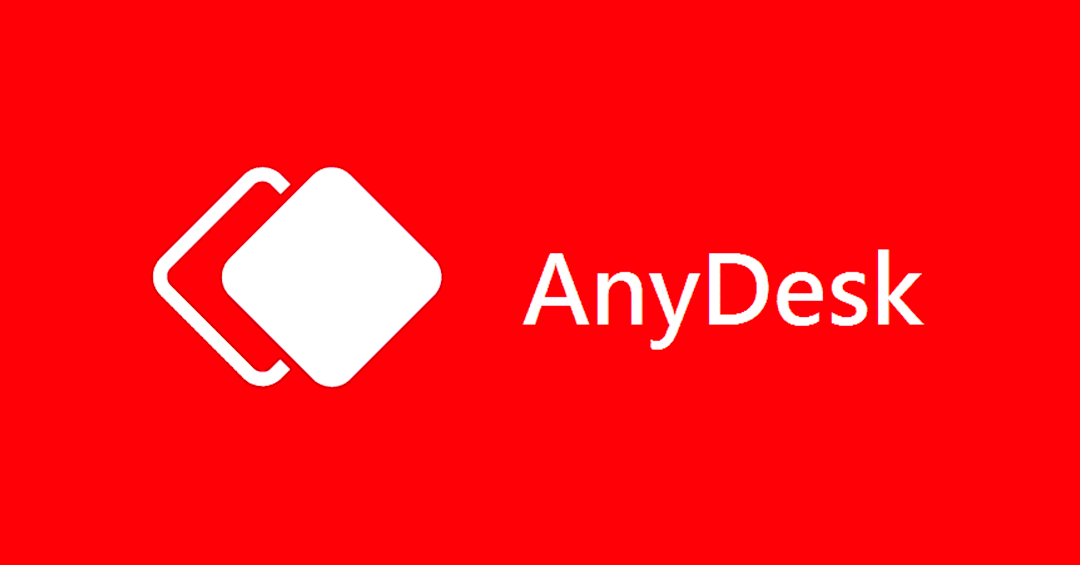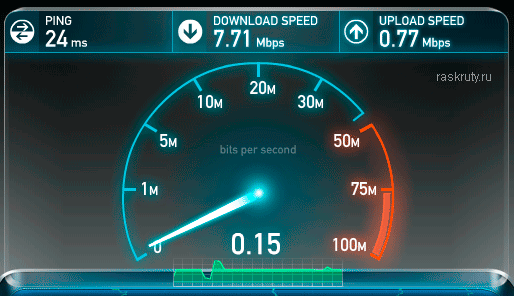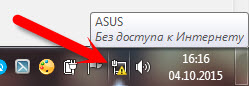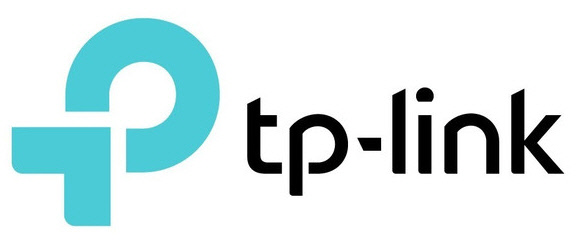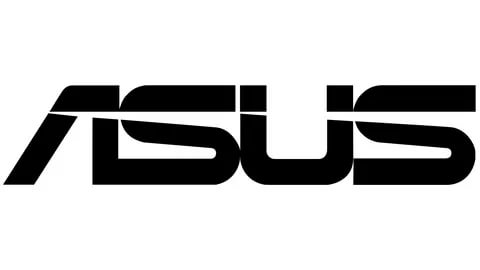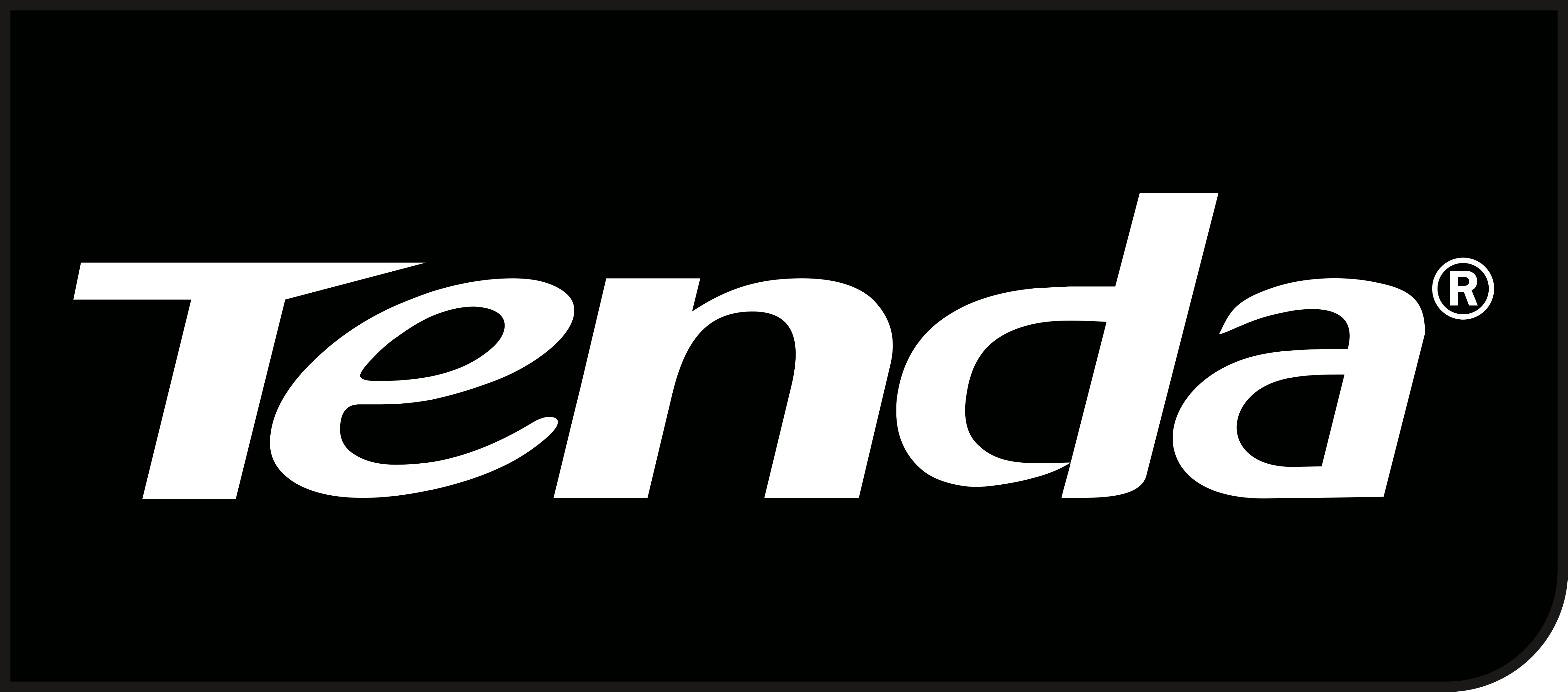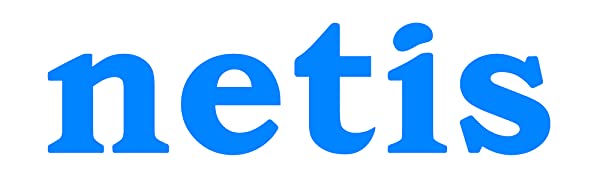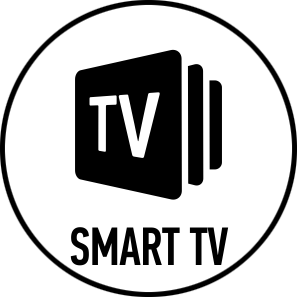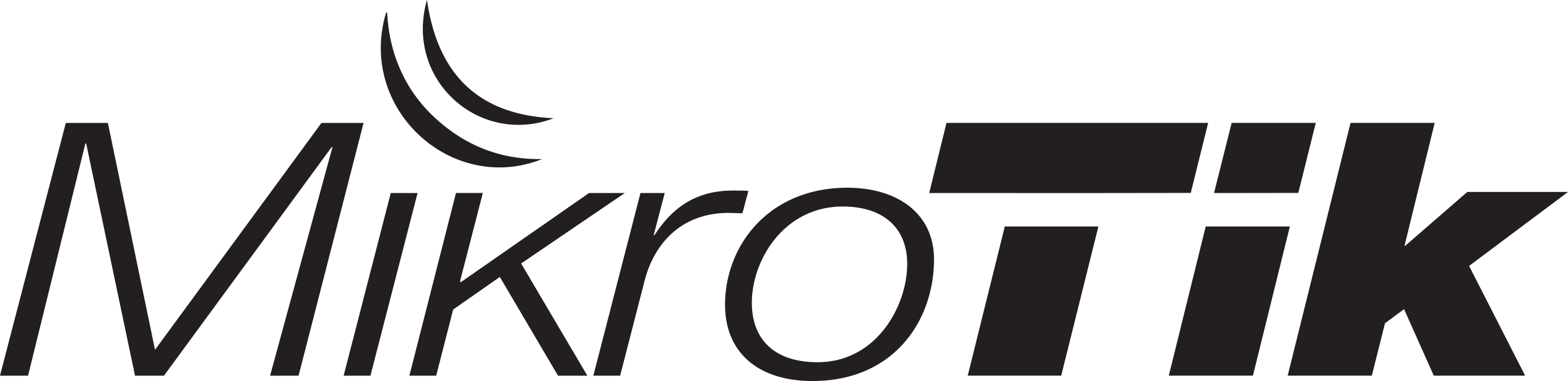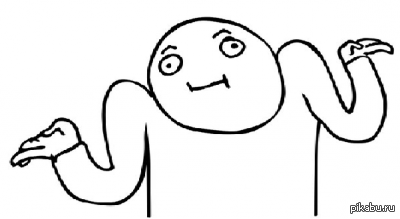Вниманию наших абонентов!
Техподдержка работает с 10:00 до 20:00.
Тел. 8 902 980 33 04.
Иногда специалисту может потребоваться подключиться удаленно к Вашему компьютеру,
для этого скачайте с официального сайта программу AnyDesk не требует установки!
Если у Вас сломался компьютер, ноутбук или необходимо просто настройка или восстановление операционной системы
ТО МЫ ЭТИМ НЕ ЗАНИМАЕМСЯ!
Рекомендуем обратиться к нашим партнерам, по адресу:
 |
г.Канск, ул. 40 лет Октября, 1/1, пом. 34. С 10-00 до 18-00. |
Как получить доступ в Личный кабинет?
 . Если Вы не зарегестрированы, то необходимо зарегестрироваться.
. Если Вы не зарегестрированы, то необходимо зарегестрироваться.
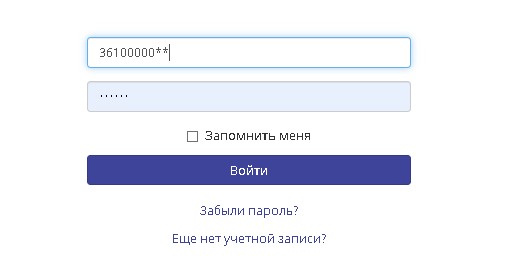
Нажимаем Еще нет учетной записи? Если она есть, то просто введите свой ЛС и пароль который придумали при регистрации.
Логин это Ваш лицевой счет например 3610000076 см. Договор. Далее необходимо пройти регистрацию на сайте, указать номер телефона, почту (если забудите пароль, то на нее будет выслана инструкция 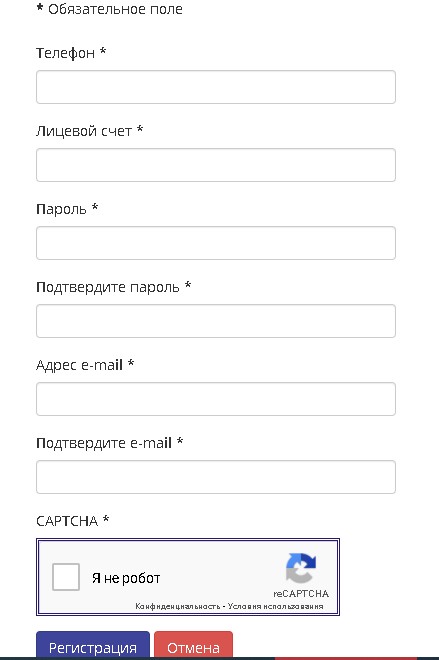 Поставьте галочку, что Вы не робот, запомните или запишите пароль, придуманный вами, нажать регистрация. Подтвердить свою почту перейдя по ссылке которая придет Вам в письме на указанную Вами почту. После одобрения администратора Вам в полном объеме доступны все функции личного кабинета. Можете заходить в личный кабинет.
Поставьте галочку, что Вы не робот, запомните или запишите пароль, придуманный вами, нажать регистрация. Подтвердить свою почту перейдя по ссылке которая придет Вам в письме на указанную Вами почту. После одобрения администратора Вам в полном объеме доступны все функции личного кабинета. Можете заходить в личный кабинет.
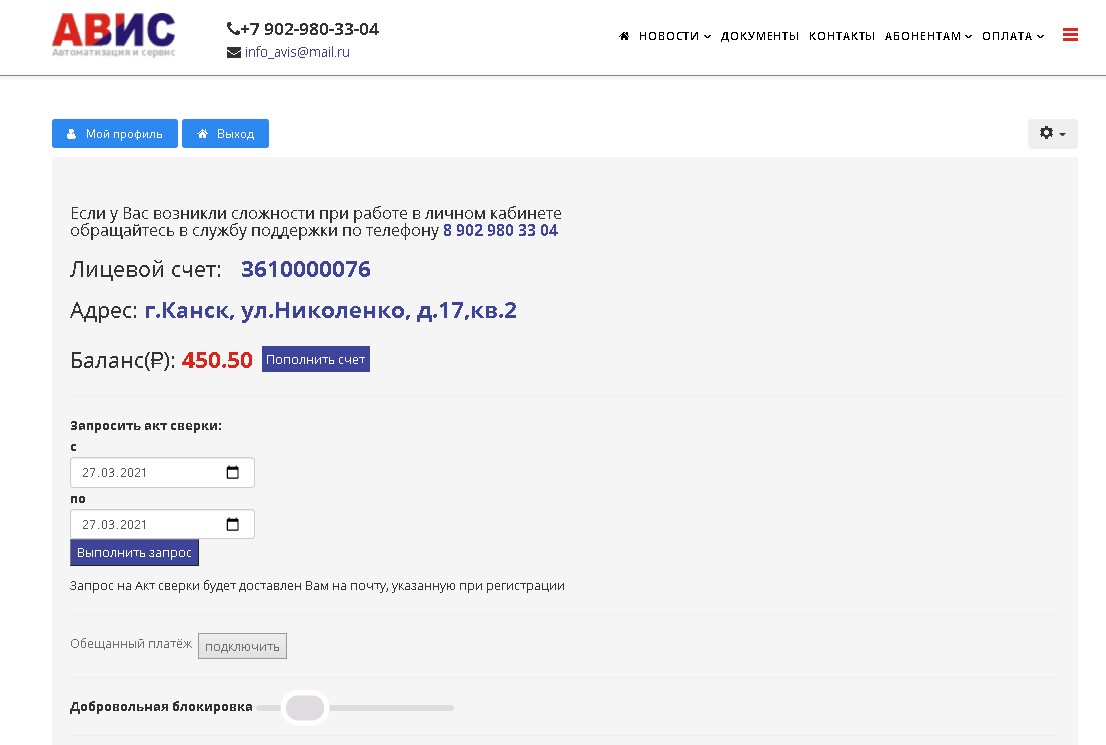
При желании можете изменить Ваши данные телефон, пароль и эл.почту, нажав на кнопочку Мой профиль.
1. Видите свой баланс.
2. Можете запросить сверку за определенный период (платежи и списания, тариф и т.д) БЕСПЛАТНО
3.Подключить обещанный платеж от 50 до 200 руб. спишеться сумма согласно Вашего тарифа за день подключения (тариф/кол. дней в месяце).далее как обычно.
Доступно при отрицательном балансе но не более 200 руб.
4. Добровольная блокировка (если не будите какое то время пользоваться интернетом) при снятии блокировки снимается сумма за день снятия блокировки как при обещаном платеже.
Я забыл логин и пароль для входа в личный кабинет. Что мне делать?
Каким образом я могу получать информацию о детализации моего счета?
Я планирую уехать в отпуск. Мне обязательно оплачивать интернет?
А ещё можно набрать тел службы поддержки 8 902 980 ЗЗ 04 или тел службы расчетов.8 91З 577 97 07.
Важное из ДОГОВОРА!
СПИСОК ТАРИФНЫХ ПЛАНОВ
Для физических лиц
|
До 3 Мбит/сек 800 р. |
До 5 Мбит/сек 990 р. |
1. Техподдержка. Тел. 8 902 980 ЗЗ 04. Время работы техподдержки с 10:00 до 20:00 местного времени.
2. Наш сайт http://aviskansk.ru в личном кабинете можно увидеть баланс, заказать сверку, заблокировать интернет., оплатить через сбербанк услуги.
3 Месячная оплата согласно тарифа снимается равными долями ежедневно.
4. Наши услуги вы можете оплатить в настоящее время в Сбербанке. Через личный кабинет или терминал.
5. Как осуществлять оплату можно посмотреть на видео:
а) Мобильный банк (телефон) http://aviskansk.ru/images/MobileBank.mp4
б) Через онлайн банк http://aviskansk.ru/images/sberonline.mp4
в) Наличными через банкомат сбербанка: http://aviskansk.ru/images/bankomat.jpg
6. С новостями, инструкциями ВЫ МОЖЕТЕ ОЗНАКОМИТЬСЯ на нашем сайте http://aviskansk.ru
7. Speedtest.net - веб-сервис, который обеспечивает анализ показателей производительности интернет-доступа, таких как скорость передачи данных и латентность
8.Для получения онлайн чеков об оплате необходимо прислать на почту Адрес электронной почты защищен от спам-ботов. Для просмотра адреса в вашем браузере должен быть включен Javascript. № Вашего лиц. Счета и адрес эл. почты на которую будут приходить чеки.
ВАЖНО!
- При несвоевременной оплате обратное подключение производится на следующий рабочий день банка. (не в выходные!)
- Не отключать антенну при температуре ниже -25 градусов!
- Отключать антенну необходимо во время грозы!
.
Полезно знать для работы со службой технической поддержки!
2. Если телефон не отвечает, значит в ближайшее время, Вам перезвонят. Если в течении 30 мин Вам не перезвонили можете набрать тел. 8 91З 577 97 07 и сообщить о проблемме.
3. Общие знания компьютера не требуются, но это полезно. Специалист службы поддержки поможет вам восстановить подключение вашего компьютера.
4. Убедитесь, что у вас есть время для работы над проблемой, так чтобы мы могли решить ее.
5. Выездные технические специалисты могут приехать к вам в рабочее время, либо по договоренности. Подстройтесь под расписание техников, чтобы мы могли восстановить ваш доступ к сети.
6. Угрозы об отключении от услуг провайдера из-за сбоя не решат вашу проблему быстрее. Угрозы моментально обрабатываются специальным отделом, где они решают, прекращать или нет предоставление вам услуг. Это только задержит возобновление работы Интернета.
7. Если вы начнете использовать ругательства, многие операторы службы поддержки интернет-провайдера могут разъединить звонок без предупреждения. Ругая техника, вы только откладываете возобновление услуг. Зачастую записи звонков в службу технической поддержки прослушиваются супервизорами и общим отделом, а также делаются пометки в примечаниях к вашему аккаунту.
8. Техническая поддержка не может устранить проблемы с роутерами, свитчами, хабами или любыми другими устройствами, кроме антенны, мы не занимаемся ремонтом компьютеров, планшетов и телефонов. Если можете, обойдите роутер, подключив компьютер напрямую к антенне.
9. Проверьте, подключеноли оборудование (антенна и роутер) к электросети?
10. Проверьте правильность подключения проводов к блоку питания (POE антенна с улицы, LAN кабель к роутеру или компьютеру данный кабель должен быть подключен к роутеру WLAN или internet, роутер также должен быть подключен к сети)
11. Обратите внимание горят ли лампочки на роутере и какие (должно гореть как минимум: питание, интернет и wi fi).
12. Попробуйте зайти на любой сайт, если выходит страница об отсутствии оплаты, следуйте инструкциям, если ошибка попробуйте перезагрузить все( и антенну и роутер) отключив их от элктро сети на 20 сек.
13. Попробуйте напрямую включить кабель из гнезда роутера WLAN или internet в компьютер или ноутбук.
14. Если ничего не помогает обратитесь с 10-00 до 20-00 в службу поддержки 8 902 980 ЗЗ 04.
Как узнать баланс?
А ещё можно набрать 8 902 980 ЗЗ 04 или 8 91З 577 97 07.
Как пополнить счёт?
Как осуществлять оплату можно посмотреть на видео
• а) Мобильный банк (телефон) http://aviskansk.ru/images/MobileBank.mp4
• б) Через онлайн банк http://aviskansk.ru/images/sberonline.mp4
•в) Наличными через банкомат сбербанка: http://aviskansk.ru/images/bankomat.jpg
Если у Вас остались вопросы обратитесь в службу поддержки с 10-00 до 20-00 местного времени. тел. +7 902 980 33 04
ВАЖНО!
При несвоевременной оплате обратное подключение производится на следующий рабочий день банка. (не в выходные!)
Если Вы желаете немедленного включения, то Вам необходимо обратиться в службу поддержки с 10-00 до 20-00 по тел. +7 902 980 33 04. с посьбой подключить услугу ОБЕЩАНЫЙ ПЛАТЕЖ!
Что делать если неожиданно закончились деньги на счете?
Что делать если платёж не поступил на счёт или поступил, но не на тот?
Если лицевой счёт и организация указаны верно, попробуйте позвонить в техподдержку платёжной системы 8 91З 577 97 07 и уточнить, выполнен ли платёж.
Возможно произошла ошибка и деньги поступят на счёт, но чуть позже. Если со стороны платёжной системы перевод выполнен, но на счёт деньги так и не поступили, или поступили, но не на ваш счёт, напишите на Адрес электронной почты защищен от спам-ботов. Для просмотра адреса в вашем браузере должен быть включен Javascript., прикрепите фото квитанции, укажите № своего ЛС и телефон для связи, или свяжитесь с техподдержкой платёжной системы 8 91З 577 97 07. Мы всё проверим. При зачислении платежа на ЛС приходит чек на эл. почту указанную в договоре или личном кабинете.
• Мы видим Ваши платежи только на следующий рабочий день банка. См. Что делать если неожиданно закончились деньги на счете?
Что делать, если снизилась скорость или возникли помехи или пропал интернет?
Правда, что для роутера нужно правильно выбрать место?
Значок сети с восклицательным знаком. И всякие надписи Нет доступа к Интернет
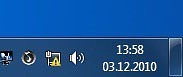 Значит ли это, что провайдер ограничил вам доступ? Нет, не значит!
Значит ли это, что провайдер ограничил вам доступ? Нет, не значит!
Значит ли это, что у провайдера проблемы? Нет, не значит!
Это значит, что с вашим ПК (персональным компьютером ) проблема! Мы НЕ ограничиваем доступ к Интернет.
Вам кажется что это Странно? Объясняю. Даже в случае задолженности у абонента всегда есть доступ к сайту Сбербанка.
Так в чём проблема? Проблема в DHCP (пытливым умам сюда: https://ru.wikipedia.org/wiki/DHCP). Ваш ПК не получил от маршрутизатора (он же "роутер", но это английское слово) настройки адреса, маски подсети, адреса сервера DNS. Ситуацию может исправить перезагрузка маршрутизатора, перезагрузка ПК. Windows 7 особо любит тупить по этому поводу. (Но виноват, естественно, провайдер. Кто же ещё?!)
Можно и кардинально решить проблему: прописать на ПК/ноутбуке статические адреса.
Почему мы этого не делаем? Ну, во-первых, не должны, не обязаны. Во-вторых, автоматические настройки работать будут везде, а ручками прописанное - только дома. Нет желания чтобы потом нам звонили и говорили, что мы что-то сломали. P. S. в с. Карапсель и г.Канске т.е в данной ветке есть проблема - высокие задержки. Мы её решаем. Но это точно не жёлтенький значок с восклицательным знаком! Вот ссылка на другой ресурс с вариантами исправлений: http://misterit.ru/ne-rabotaet-internet.html
Антивирусная защита
Но а что делать, если, как у абсолютного большинства, стоит Windows? Бежим покупать Kaspersky. И это будет худшее решение, которое только можно придумать.
Во-первых, Kaspersky сам как вирус - жрёт все, что можно, ресурсы. Вопрос: к чему такой антивирус, который сжирает все ресурсы?
Во-вторых, мешает работе. Вот, допустим, хочу открыть страницу с шифрованием, у которой сертификат не подтверждён. Браузер будет долго тупить, потом Kaspersky выдаст окошечко с вопросом, закрыть ли соединение? Неопытному пользователю всё равно ничего непонятно, но, получается, ничего на компьютере не работает. Класс! Просто прелесть!
В-третьих, а скажите, зачем платить за это, когда есть вполне официально бесплатные антивирусы? Встречаем. Для Windows 7, Microsoft Security Essentials, качаем тут: https://support.microsoft.com/ru-ru/help/14210/securi.. Для более новых версий Windows не нужно изобретать велосипед. В них уже всё есть: Защитник Windows. И, да, нету, НЕ СУЩЕСТВУЕТ антивирусов, которые вас спасут от бездумных действий в сети. Лучший антивирус: /dev/hands и /dev/head(Это метафора, о кривизне рук)
Хлам на компьютере?
Чтобы этого избежать, необходимо внимательно смотреть при установке на галочки и отключать их. Но что делать, если всё же это случилось и ваш ПК похож на помойку, а в "Программах и компонентах" список непонятных программ, которые страшно удалять. Вдруг они нужны?!
Идём сюда: http://www.shouldiremoveit.com/ И устанавливаем программу "Should I Remove It?" Её работа основана на статистике отзывов пользователей. Более подробно о программе читать здесь: https://lifehacker.ru/2015/11/30/should-i-remove-it/ Should I Remove It www.shouldiremoveit.com
Я переустановил Windows и теперь у меня ничего не работает, Интернета нет!
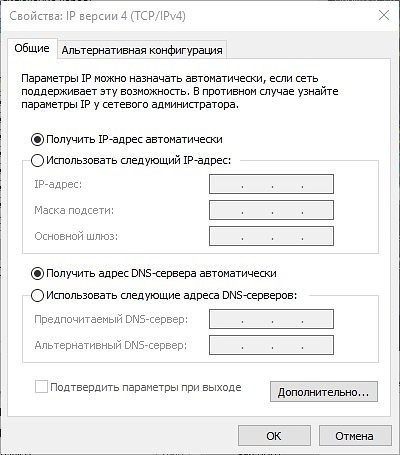 .
.
Что такое Smart TV?
Рекомендации для Ваших детей как работать в сети Интернет!
Научите ваших детей соблюдать основные правила безопасности работы в сети Интернет. По мере взросления детей добавляются новые разъяснения безопасного поведения в Сети, о которых нужно помнить родителям.
1. Не входите на незнакомые сайты. Не переходите по подозрительным ссылкам. Не отвечайте на «спам».
2. Если к вам по почте пришел файл Word или Excel, даже от знакомого лица, прежде чем открыть, обязательно проверьте его на вирусы.
3. Никогда не посылайте никому свой пароль. Старайтесь использовать для паролей трудно запоминаемый набор цифр и букв, а также периодически меняйте их.
4. При общении в Интернет не указывайте свои личные данные, а используйте псевдоним (ник). При общении лучше выбирать ник, не позволяющий определить половую принадлежность и возраст (не стоит делать частью виртуального псевдонима год своего рождения). Никогда не давай информацию о себе, которая может указать, что ты — ребенок.
5. Нормы поведения и нравственные принципы одинаковы как в виртуальном, так и в реальном мире. в виртуальном пространстве необходимо вести себя абсолютно так же, как в реальности. Не грубить, не сквернословить и не оскорблять других.
6. Незаконное копирование продуктов труда других людей (музыки, игр, программ и т.д) считается плагиатом (умышленное присвоение авторства чужого произведения).
7. Не верьте всему, что вы видите или читаете в интернете. При наличии сомнений в правдивости какой-то информации следует обратиться за советом к взрослым. Учите ребенка избирательно относиться к информации в Сети и всегда проверять ее.
8. Нельзя сообщать другим пользователям интернета свою личную информацию (адрес, номер телефона, номер школы, любимые места для игр, местоположение ребенка и родителей, планы, касающиеся длительных путешествий, каникул и отпусков, фото дорогих вещей, фото квартиры, автомобиля или дома, информация о личных документах, номерах автомашин, фото личных документов, банковских карт и т. д. Не отправляйте фотографии людям, которых вы не знаете. Не надо, чтобы незнакомые люди видели ваши личные фотографии.
9. Если вы общаетесь в чатах, пользуетесь программами мгновенной передачи сообщений, играете в сетевые игры, занимаетесь в интернете чем-то, что требует указания идентификационного имени пользователя, тогда выберите это имя вместе со взрослыми, чтобы убедиться, что оно не содержит никакой личной информации.
10. Не сохраняйте важные сведения на общедоступном компьютере. Расскажите ребёнку, что если он использовал чужой компьютер (планшет, смартфон) для просмотра своей странички в социальной сети, то должен обязательно выходить из аккаунта по окончанию работы. Нельзя на чужих устройствах сохранять пароли — это могут использовать злоумышленники.
11. Интернет-друзья могут на самом деле быть не теми, за кого они себя выдают, поэтому вы не должны встречаться с интернет-друзьями лично. Главный принцип: если незнакомец кажется подозрительным, угрожает, обещает подарки, деньги или настойчиво просит о чем-то, общение в Сети с ним необходимо моментально прекратить.
12. При возникновении чувства неловкости или тревоги при виртуальном диалоге, а также, если собеседник навязчиво настаивает на перенос отношений в реал, следует прекратить общение и сообщить старшим; Виртуальное знакомство не должно перерасти в реальное. Если такое решение принято, встреча должна состояться в общественном месте и под контролем родителей;
13. Научитесь доверять интуиции. Если что-нибудь в интернете будет вызывать у вас психологический дискомфорт, поделитесь своими впечатлениями с взрослыми.
14. Используйте веб-камеру только при общении с друзьями. Проследите, чтобы посторонние люди не имели возможности видеть вас во время разговора, т.к. он может быть записан.
15. Не добавляйте незнакомых людей в свой контакт лист (ICQ, MSN messenger, соцсети и т.д.).
Блоги
Ведение блогов, иными словами «сетевых дневников», очень популярно среди подростков. Многие из них ведут блоги втайне родителей. Если же ваш ребёнок является автором блога, то необходимо проследить, чтобы юный автор не слишком много выкладывал в сеть информации личного характера о себе и семье. Избежать проблем поможет следование рекомендациям:
- Предварительный просмотр.Родителям следует предварительно посмотреть содержание того, что собирается публиковать в блоге ваш сын или дочь, и только после этого одобрять или нет публикацию.
- Адекватна ли информация?Если да, то право на жизнь у такой статьи (фотоподборки) есть.
- Проверяем блог.Время от времени знакомьтесь с содержанием блога ребёнка, читайте комментарии.
- Мониторим.Сделайте подборку лучших блогов и продемонстрируйте ребёнку хороший вариант при возникновении какой-то проблемы.
Советы по безопасности в сети Интернет для родителей
1. Соблюдайте время нахождения ребенка в сети интернет.
2. Компьютер с подключением в Интернет должен находиться в общей комнате под присмотром родителей.
3. Используйте специальные детские поисковые машины, типа MSN Kids Search.
4. Используйте средства блокирования нежелательного контента как дополнение к стандартному Родительскому контролю.
5. Создайте семейный электронный ящик чтобы не позволить детям иметь собственные адреса.
6. Блокируйте доступ к сайтам с бесплатными почтовыми ящиками с помощью соответствующего ПО.
7. Приучите детей советоваться с вами перед опубликованием какой-либо информации средствами электронной почты, чатов, регистрационных форм и профилей.
8. Научите детей не загружать файлы, программы или музыку без вашего согласия.
9. Не разрешайте детям использовать службы мгновенного обмена сообщениями.
10. В «белый» список сайтов, разрешенных для посещения, вносите только сайты с хорошей репутацией.
11. Не забывайте беседовать с детьми об их друзьях в Интернет, как если бы речь шла о друзьях в реальной жизни.
12. Приучите вашего ребенка сообщать вам о любых угрозах или тревогах, связанных с Интернет. Оставайтесь спокойными и напомните детям, что они в безопасности, если сами рассказали вам о своих угрозах или тревогах. Похвалите их и посоветуйте подойти еще раз в подобных случаях.
Семейное соглашение
Соберитесь вместе, всей семьей, и предложите разработать своеобразный документ, в котором будут отражены все права и обязанности каждого из участников интернет-сообщества, то есть каждого из домашних, так или иначе использующих ПК с целью выхода в Сеть, в том числе и правила безопасности детей в Интернете. Пусть вас не пугает столь официальный подход к житейским делам. Дети любят, когда к ним относятся "по-взрослому". Поэтому их отношение к семейному соглашению будет принято со всей доступной детскому пониманию серьезностью. Такое мероприятие по интернет-безопасности позволит ребенку проникнуться уважением к оказанному ему вниманию. Результат не заставит себя ждать.
- Какие именно интернет-ресурсы (сайты) могут посещать ваши дети и с какой целью.
- Сколько времени ребенок может находиться в Сети (имеется в виду общее время с учетом критерия периодичности).
- Какие действия необходимо предпринять в случае обеспокоенности ребенка.
- Научите ребенка пользоваться браузером и мессенджерами. Именно на этом умении и базируются основы безопасности в Интернете.
Антивирусная защита
Трудно представить, что может произойти с пользовательской машиной (ПК) при работе в Сети, если на ней не установлен соответствующий софт, который способен противодействовать зловредному коду в виде разнообразных программных вирусов. А ведь информационная безопасность детей в Интернете напрямую зависит от эффективности антивирусной защиты. Антивирусы обычно имеют в своем арсенале массу встроенных фильтров, в том числе собственный «Родительский контроль», так сказать, повышенной бдительности.
Для осуществления родительского контроля важно применять и различное программное обеспечение. Установите любую из программ в зависимости от операционной системы вашего компьютера — это поможет отфильтровать вредоносное содержимое; выяснить, какие сайты посещает ваш ребенок; установить временные рамки использования компьютера (или Интернета); блокировать нежелательные действия маленького пользователя в Сети.
.
Как подключить и настроить роутер Mercusys?
Почему-то многие пользователи обычно игнорируют инструкцию, которая есть в комплекте с маршрутизатором. И ищут руководство по настройке в интернете. Бывает оборудование, в котором и меню и руководство на английском языке. Но в Mercusys об этом позаботились, и в коробку с роутером положили руководство на русском и украинском языке. Веб-интерфейс так же на русском.Чтобы у нас все заработало, нужно правильно подключить Mercusys.Первым делом подключите питание и включите роутер. В WAN порт подключите интернет. Кабель от интернет-провайдера. Если вы будете выполнять настройку с ПК, или ноутбука, то рекомендую подключить роутер по сетевому кабелю, который можно найти в комплекте. Должно получится примерно вот так:

Если у вас нет устройства, которое можно подключить с помощью сетевого кабеля, то подключитесь по Wi-Fi. Так тоже можно. По умолчанию (на заводских настройках) Wi-Fi сеть открытая (без пароля).
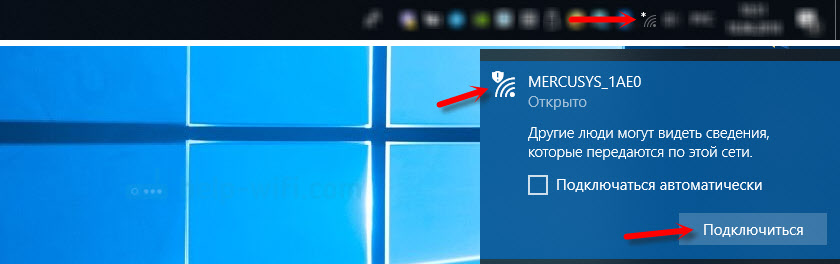
Можно выполнить настройку со смартфона, или планшета. Подключившись к беспроводной сети маршрутизатора. Но для удобства лучше использовать компьютер.
После подключения, возможно, интернет работать не будет (без доступа к интернету, ограничено). Это нормально. Нужно настроить роутер и доступ к интернету появится.
Вход в веб-интерфейс и быстрая настройка Mercusys
Продолжаем. На устройстве, которое мы подключили к нашему MW325R необходимо запустить браузер и перейти на страницу http://mwlogin.net.
Маршрутизатор понимает, что мы первый раз зашли в панель управления, он еще не настроен, и поэтому предлагает нам установить пароль для защиты настроек. Зайти в настройки роутера сможете только вы (указав этот пароль). Поэтому, придумайте хороший пароль, укажите его в соответствующих полях и нажмите на стрелочку, чтобы продолжить настройку. Пароль желательно записать, чтобы не забыть.
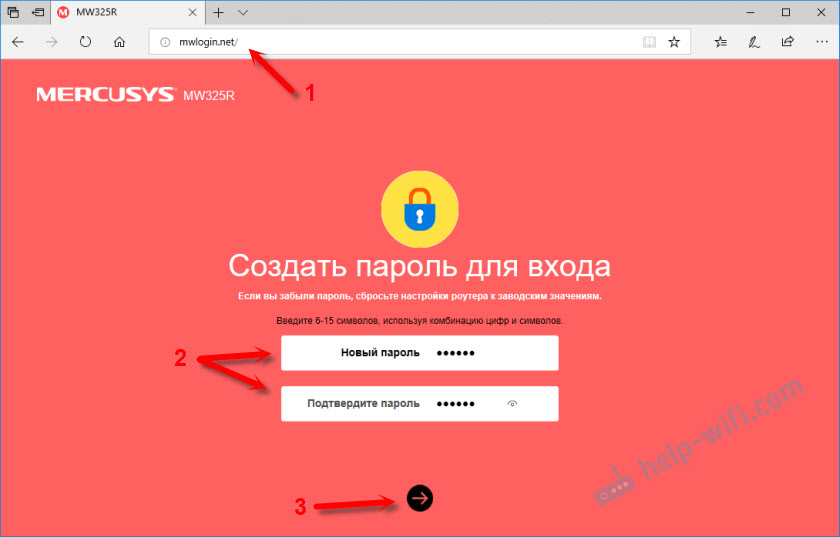
Дальше необходимо задать очень важные параметры – подключение к интернету (провайдеру). Нужно выбрать тип подключения.
Очень важно правильно задать эти настройки. В противном случае интернет через роутер работать не будет, так как роутер не сможет подключится к интернету. Об этой проблеме я писал в статье: при настройке роутера пишет "Без доступа к интернету", или "Ограничено".
У НАС "Динамический IP", в этом случае не нужно дополнительно ничего настраивать.
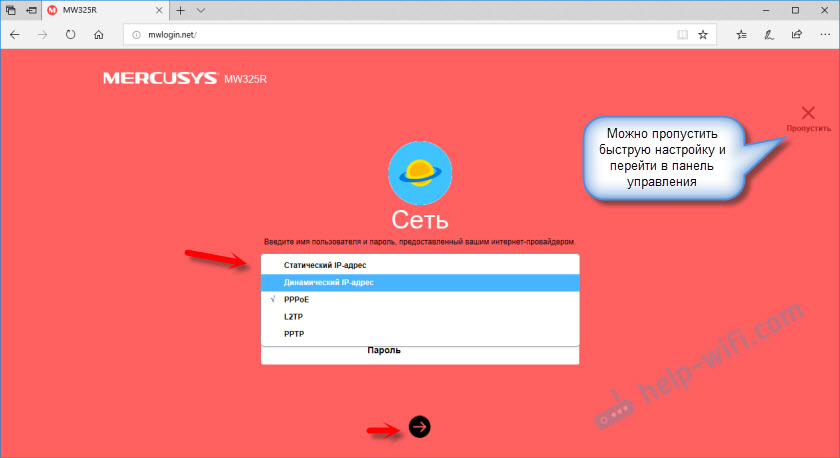
Осталось только настроить Wi-Fi сеть. Сменит имя сети (SSID) и установить пароль для защиты Wi-Fi сети. Пароль рекомендую ставить более сложный, чем у меня на скриншоте ниже 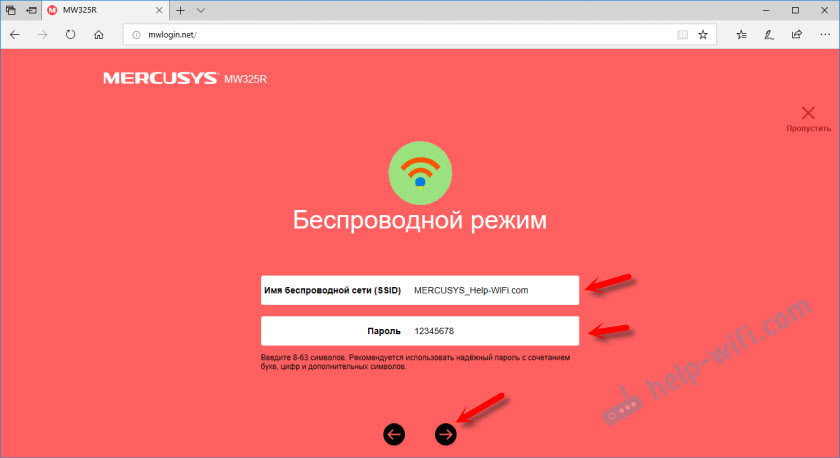 Нажимаем на зеленую кнопку, чтобы завершить настройку.
Нажимаем на зеленую кнопку, чтобы завершить настройку.
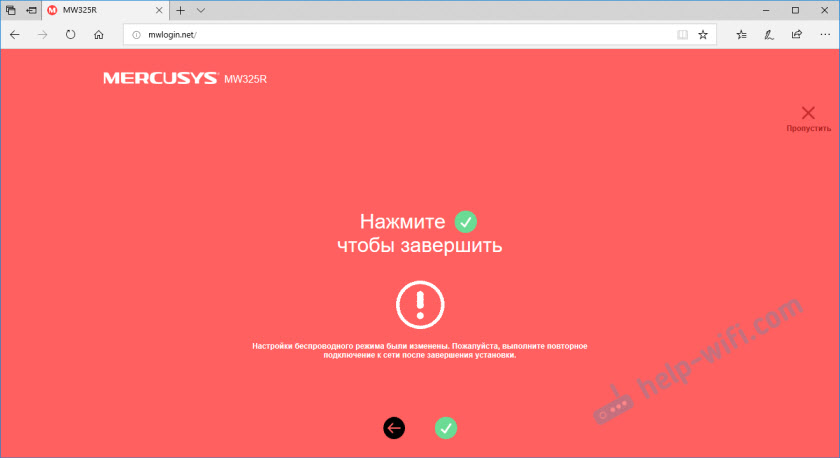
Если мы были подключены по Wi-Fi, то роутер попросит нас выполнить повторное подключение, так как мы сменили параметры беспроводной сети.
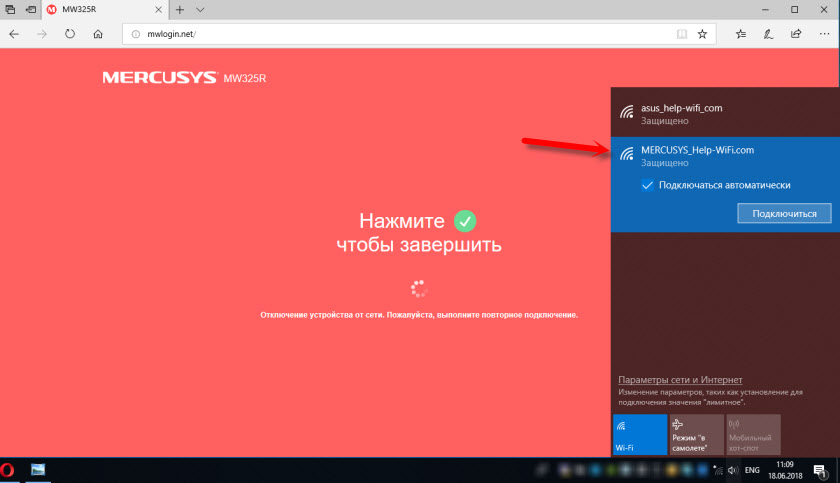
Если после подключения к Mercusys интернет работает, то можно праздновать победу, мы успешно настроили маршрутизатор.
А если доступа к интернету нет, то нужно заново зайти в настройки, в раздел "Настройки WAN", и проверить все параметры.
Дополнительная информация о Mercusys
Сброс настроек роутера Mercusys MW325R можно сделать кнопкой Reset. Нажмите ее и держите, пока одновременно не загорятся все индикаторы.

Или через веб-интерфейс в разделе "Системные инструменты" – "Заводские настройки".
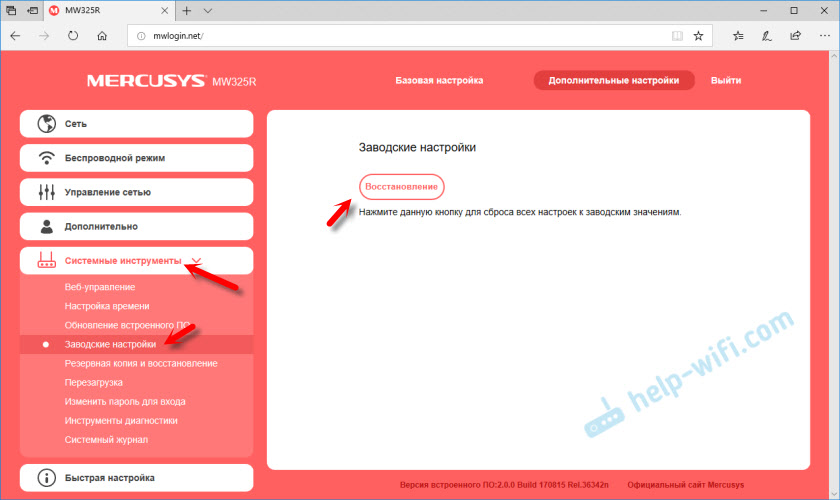 Чтобы зайти в настройки маршрутизатора, достаточно подключится к нему и в браузере перейти по адресу http://mwlogin.net. Только не забивайте, что уже понадобится пройти авторизацию. Указать пароль, который мы установили в процессе настройки.
Чтобы зайти в настройки маршрутизатора, достаточно подключится к нему и в браузере перейти по адресу http://mwlogin.net. Только не забивайте, что уже понадобится пройти авторизацию. Указать пароль, который мы установили в процессе настройки.
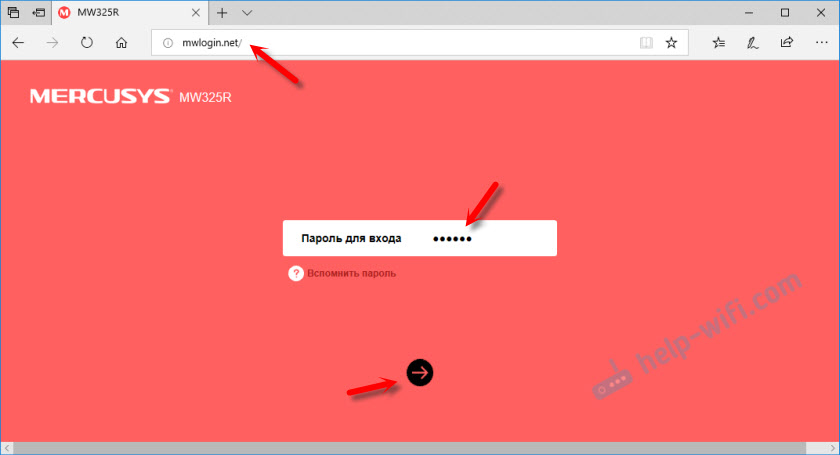 Если страница авторизации не открывается, появляется ошибка "невозможно открыть страницу" и т. д., то смотрите решения в этой статье.
Если страница авторизации не открывается, появляется ошибка "невозможно открыть страницу" и т. д., то смотрите решения в этой статье.
На главной странице веб-интерфейса можно посмотреть список подключенных устройств. При необходимости заблокировать отдельные устройства, или ограничить для них скорость. Там же можно сменить настройки интернета и Wi-Fi сети.
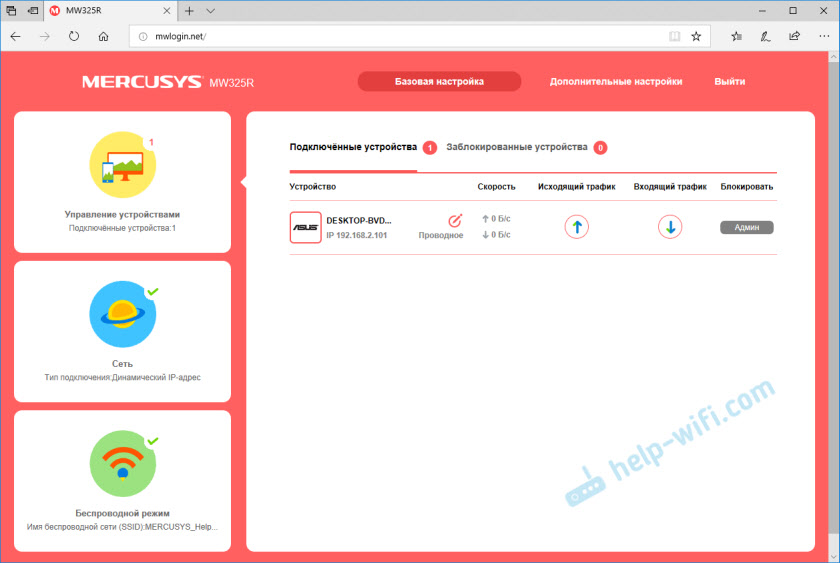 Все параметры находятся в разделе "Дополнительные параметры". Например, на вкладке "Сеть" – "Настройки WAN" можно найти расширенные настройки подключения к интернету.
Все параметры находятся в разделе "Дополнительные параметры". Например, на вкладке "Сеть" – "Настройки WAN" можно найти расширенные настройки подключения к интернету.
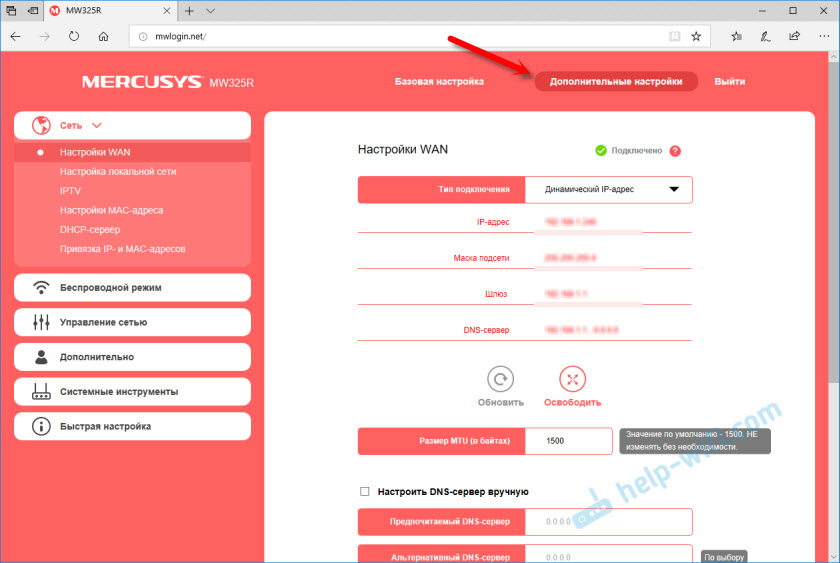
В том же разделе "Сеть" есть настройки IPTV, локальной сети, MAC-адреса ( АВИС не делает привязку по MAC-адресу) и т. д.
Настройки Wi-Fi находятся в разделе "Беспроводной режим". Там же можно запустить гостевую сеть, или настроить мост (WDS).
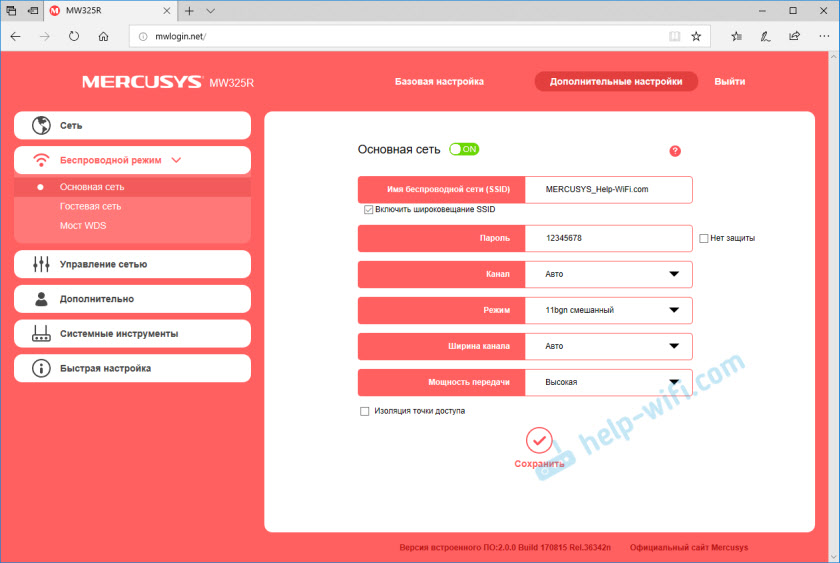
Ну и еще один раздел, который скорее всего вам пригодится – "Системные инструменты".
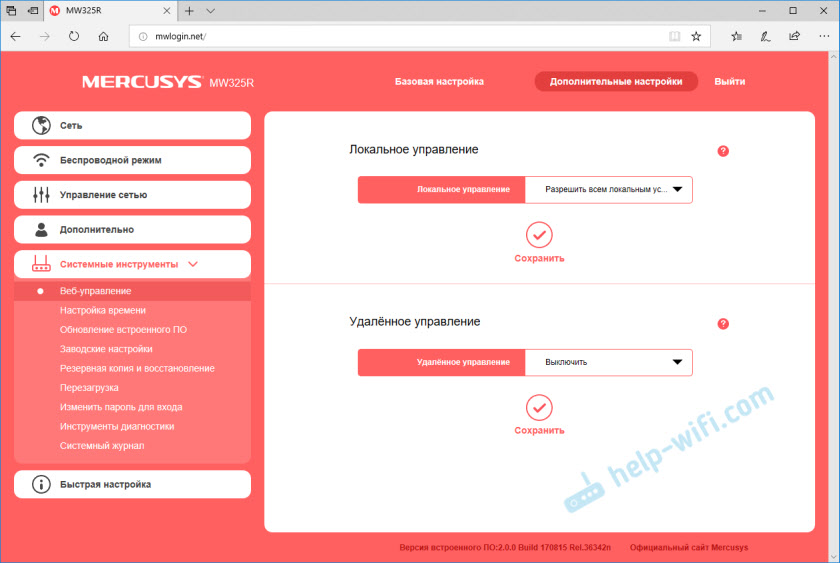
Там можно обновить прошивку Mercusys, настроить время, выполнить перезагрузку, сброс настроек, создать резервную копию настроек и т. д.
Инструкции по настройке роутеров TP-Link
Инструкции по настройке роутеров ASUS
Настройка роутеров Tenda
Статьи по настройке роутеров D-link
Инструкции по настройке роутеров ZyXEL
Инструкции по настройке роутеров Netis
Настройка Wi-Fi ноутбуке или компьютере
Решение проблем и ошибок
Разные советы по настройке интернета в Windows
Приставки Smart TV
Разные советы по настройке SMART функции на телевизорах и приставках
Как подключить блок питания от антенны
ВАЖНО!
Будте осторожны питание блока осуществляется от сети 220 V.
Питание антенн это 24 V, не пытайтесь использовать блок питания для питания других устройств, например роутеров и т.д.
учтите, что данные блоки питания расчитывал и производит производитель для своих устройств!
Мы используем два типа оборудования.

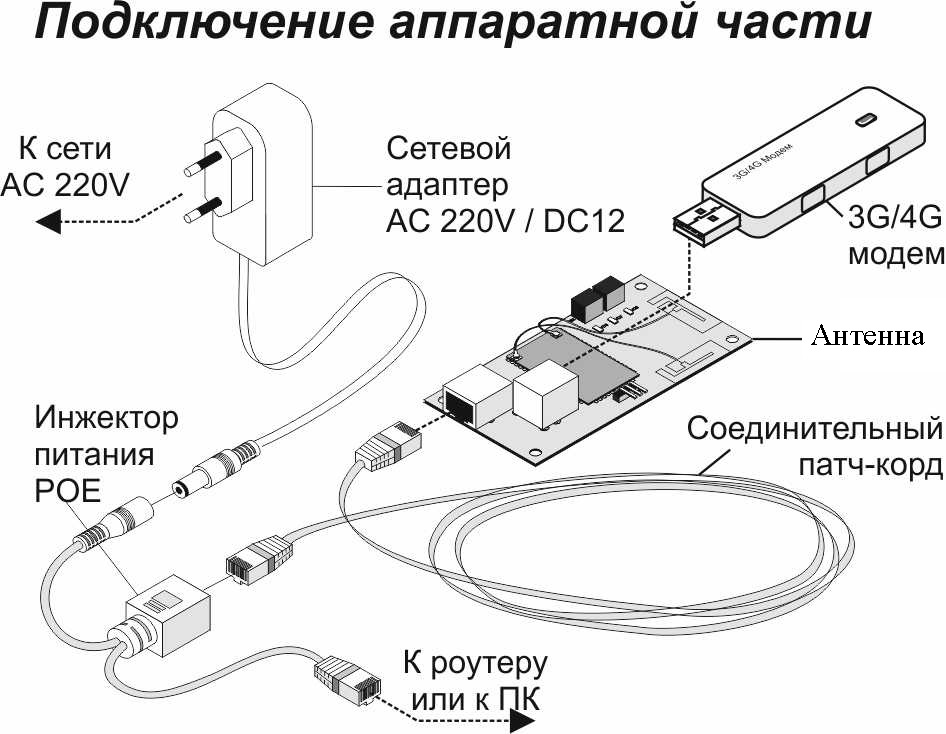
Как узнать кто подключен к моему wi fi роутеру?
Как посмотреть кто подключен к моему Wi-Fi роутеру
А вы знаете, что причиной падения скорости в Wi-Fi сети могут являться соседи, которые подключились к вашему роутеру и занимают весь канал своими скачками? Причем, ладно бы если только скачивали, а если начнут нарушать закон, используя ваш интернет-канал? Претензии, в первую очередь, будут к вам!
Именно поэтому, НЕОБХОДИМО установить пароль на свою Wi-Fi сеть и иногда просматривать, кто подключен к Wi-Fi роутеру (какие устройства, ваши ли они?). Рассмотрим более подробно, как это делается (в статье приводится 2 способа)…
Способ №1 — через настройки роутера
Подходит людям обладающим необходимыми знаниями настройки роутеров, возможно ознакомится с материалами на этой страницы выбрав настройку и свой тип роутера.
Способ №2 — через спец. утилиту
Этот способ имеет свои преимущества: не нужно тратить время на поиск IP-адреса и вход в настройки роутера, не нужно ничего устанавливать или настраивать, не нужно ничего знать, все происходит быстро и в автоматическом режиме (просто нужно запустить одну небольшую спец. утилиту — Wireless Network Watcher).
Wireless Network Watcher
Сайт: http://www.nirsoft.net/utils/wireless_network_watcher.html
Скачать в архиве утилиту wireless network watcher с нашего сайта. Скачав откройте архив и запустите файл WNetWatcher.exe и все!
(Дождитесь пока не загорится зеленая стрелка)

Маленькая утилита, не нуждающаяся в установке, которая поможет вам быстро определить, кто подключен к Wi-Fi роутеру, их MAC-адреса и IP-адреса. Работает во всех новых версиях Windows: 7, 8, 10. Из минусов — нет поддержки русского языка.
- your router — ваш роутер (показан так же его IP-адрес, адрес настроек, который мы так «долго» искали в первой части статьи);
- your computer — ваш компьютер (с того, с которого вы в данной момент запустили утилиту).
В общем-то, крайне удобная вещь, особенно если вы еще не слишком хорошо разобрались в тонкостях настройках своего роутера. Правда, стоит отметить минусы такого способа определения устройств, подключенных к сети Wi-Fi:
- утилита показывает только онлайн-подключенные устройства к сети (т.е. если ваш сосед сейчас спит и выключил ПК — то она не найдет и не покажет того, что он подключен к вашей сети. Утилиту можно свернуть в трей и она будет мигать вам, когда кто-то новый подключится к сети);
- даже если вы увидите кого-то «постороннего» — вы не сможете его забанить или изменить пароль сети (для этого нужно войти в настройки роутера и уже оттуда ограничить доступ).
Советы по информационной безопасности и Цифровой гигиене в сети ИНТРНЕТ
- Перед публикацией любой информации, например, публикацией фотографии или осуществлением любого действия, например, комментированием какого-либо поста в сети Интернет необходимо подумать о возможных последствиях и защите себя и близких сейчас и в будущем. Информацию, лишь однажды размещенную в сети Интернет, удалить практически невозможно.
- Устанавливать в настройках профиля ограничения на просмотр личной страницы и её содержимого.
- Нельзя размещать и указывать информацию, которая может кого-либо оскорбить, обидеть или унизить.
- Всегда следите за обновлениями вашей операционной системы и браузера (или позвольте им обновляться автоматически).
- Используйте последнюю версию антивирусной программы и не забывайте регулярно обновлять вирусные базы.
- Внимательно следите за тем, какие веб-сайты вы открываете (не все ссылки безопасны) и что загружаете. Это относится к музыке, фильмам, файлам, плагинам и дополнениям для браузера и т. д.
- Устанавливайте программное обеспечение только из надежных источников.
- Не открывайте подозрительные вложения к сообщениям электронной почты и сами сообщения.
- Используйте надежные пароли и храните их надежным способом.
- При совершении интернет-платежей пользуйтесь только проверенными службами.
- Если вас просят указать личные или финансовые данные по электронной почте в мгновенном сообщении или на веб-странице, НИКОГДА не делайте этого.
- Соблюдайте осторожность, если вы выходите в интернет с помощью сети, которую вы не знаете или которой не доверяете, например, бесплатное подключение Wi-Fi в кафе. Не включайте общий доступ и подключение к устройствам. Это поможет сделать ваш компьютер невидимым для других пользователей в сети, и вы будете в большей безопасности.
- Совершайте покупки в надежных и проверенных онлайн-магазинах. Если вы никогда не слышали об этом магазине, прочитайте о нем отзывы перед тем, как совершить покупку.
- Узнайте средний уровень цен и не попадайтесь на слишком низкие. Помните, что при покупке онлайн к цене самого товара могут добавиться еще стоимость пересылки и налога (на иностранных сайтах), поэтому итоговая цена может довольно сильно отличаться от той, которую вы увидели изначально.
- Убедитесь в том, что все ваши транзакции происходят на защищенных страницах: обычно это обозначается замочком в строке браузера. Чтобы не стать жертвой фишинга, проверьте правильность написания сайта. Например, если вы видите alfabanc.ru вместо alfabank.ru, то, скорее всего, вы на поддельном сайте, и мошенники хотят узнать данные вашей банковской карты.
- Если вы не уверены в каком-либо онлайн-магазине, то первую покупку лучше оплатить курьеру наличными. Сейчас быстро развивается способ оплаты заказов в интернет-магазинах с помощью технологии выставления электронных счетов в интернет-банк или мобильный банк (e-invoicing). Это наиболее безопасный в настоящее время способ оплаты в интернете. Если для оплаты вас попросили прислать отсканированную копию банковской карты, закройте все цифры кроме последних четырех на лицевой стороне и никогда не отправляйте оборотную сторону карты, где находится проверочный код.
- Будьте осторожны не только на сайтах магазинов, но также и в социальных сетях. Преступники могут следить за тем, кто и куда уезжает на праздники, оставляя дом пустым.